前言
因为我打算在服务器(CentOS7)上搞一个云笔记,需要用到MongoDB数据库,头一次安装,记录一下避免以后踩坑。
1. 去官网下载压缩包
官网地址:https://www.mongodb.com/try/download/enterprise

2. 解压
# 解压前创建一个文件夹存放,我是解压在了 /usr/local/mongodb
#1. 进入要解压到的目录
cd /usr/local/mogondb
#2. 解压
tar -zxvf /root/mongodb-linux-x86_64-enterprise-rhel70-5.0.8.tgz -C ./
#3. 进入到解压后的目录并创建三个文件夹
cd mongodb-linux-x86_64-enterprise-rhel70-5.0.8
mkdir log
mkdir conf
mkdir data
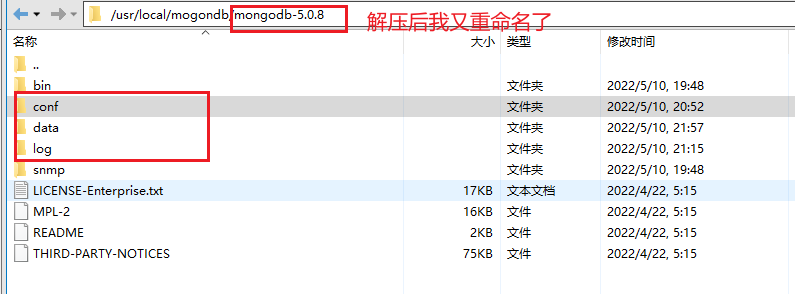
3. 添加日志文件和启动的配置文件


配置文件信息如下:
dbpath=/usr/local/mogondb/mongodb-5.0.8/data # 数据库文件目录
logpath=/usr/local/mogondb/mongodb-5.0.8/log/mongo.log# 日志存放目录
port=27017 #端口
fork=true # 守护进程,后台运行
#auth=true # 开启身份验证
#bind_ip=0.0.0.0 # 允许远程访问,如果为127.0.0.1则只能本地访问,后续可以打开该配置,通过compass访问数据库,但要注意配置权限
ps:
刚开始可以不开启身份认证,后面创建用户名密码后在开启
4. 初次登录测试
# 通过配置文件启动,进入到加压后的mongobd文件夹,可能会报错:./mongod: error while loading shared libraries: libnetsnmpmibs.so.31:
./mongo -f ../conf/mongo.conf
# 如果报错请执行命令
# yum install net-snmp
# 执行:./mongo,打开shell面板进行数据库操作
./mongo
show dbs # 查看数据库目录
use dbname # 进入到名叫dbname的数据库
show collections # 查看当前数据库的集合目录
mongodb默认会有admin,local,conf数据库。
5. 权限配置
# 进入admin数据库
use admin
# 创建一个用户,该用户拥有最高权限
db.createUser({
user: "用户名",
pwd: "用户密码",
roles: ["root"]
})
创建完成后,Ctrl + C退出shell面板,然后修改mongodb的配置文件,打开auth=true,如果需要远程连接,将bind前面的#去掉,重启mongodb。根据之前的操作进入到shell操作面板。
# 使用账号密码登录
mongo -u 用户名 -p 密码
# 获取到了最高权限,然后给自己需要用的数据库建立一个可读写的用户以供使用
# 首先要进入到aa的数据库中
use aa
# 创建用户
db.createUser({
user: "用户名",
pwd: "密码",
roles: [{
role: "readWrite",
db: "aa"
}]
)
一定要进入到要创建用户的数据库中,否则无法创建该用户。
远程连接数据库
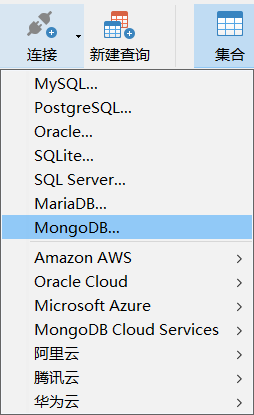
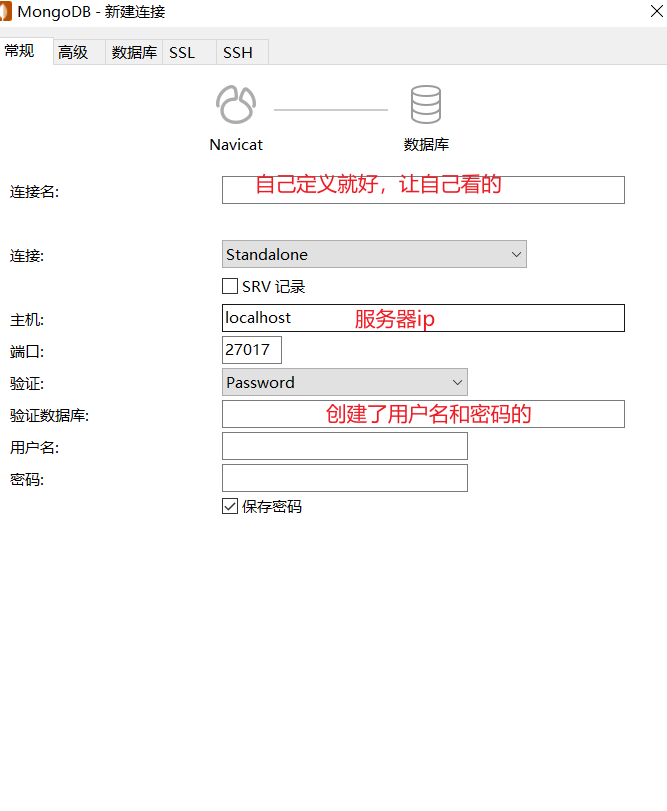
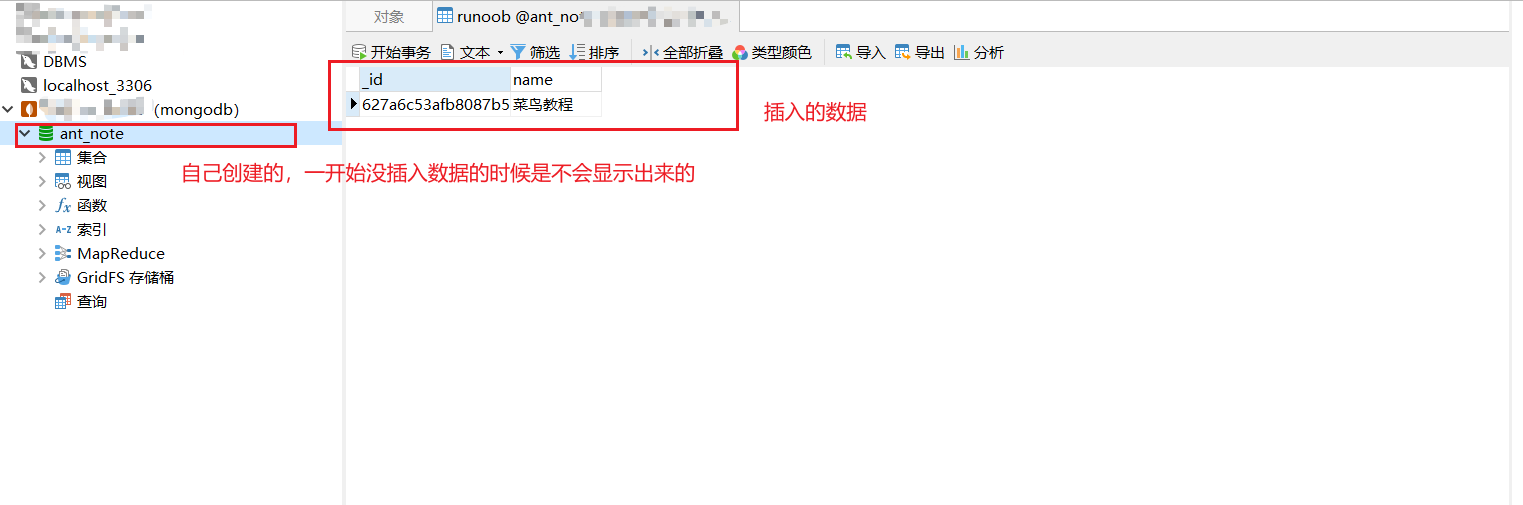
总结:
本文仅记录下载、安装、连接,如有其他需要请在另行百度。
